Esercizio - Impostazione delle proprietà a livello di tenant
Modificare il nome visualizzato del tenant
Passare al portale di Azure e accedere usando un account di amministratore globale per la directory.
Selezionare l'icona hamburger Mostra menu Portale e quindi selezionare Microsoft Entra ID.
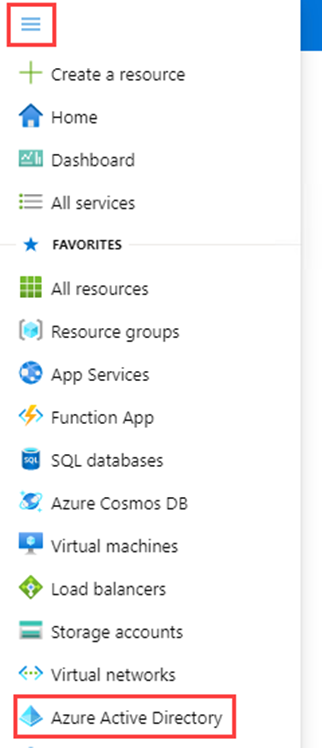
Nella sezione Gestisci nel riquadro di spostamento a sinistra selezionare Proprietà.
Nella casella Nome modificare il nome del tenant. È ad esempio possibile modificare Contoso Marketing Company in Contoso Marketing Company 2.
Selezionare Salva per aggiornare le proprietà del tenant.
Trovare l'area o il paese associato al tenant
Nella sezione Gestisci della schermata Microsoft Entra ID selezionare Proprietà.
In Proprietà del tenant individuare Paese/area geografica ed esaminare le informazioni.
Importante
L'area o il paese viene specificato al momento della creazione del tenant. Questa impostazione non può essere modificata in un secondo momento.
Trovare la posizione associata al tenant
Come le informazioni relative a paese o area geografica, anche le informazioni sulla località si trovano nel riquadro Proprietà di Microsoft Entra ID.
Nella schermata Proprietà individuare Località in Proprietà del tenant ed esaminare le informazioni.
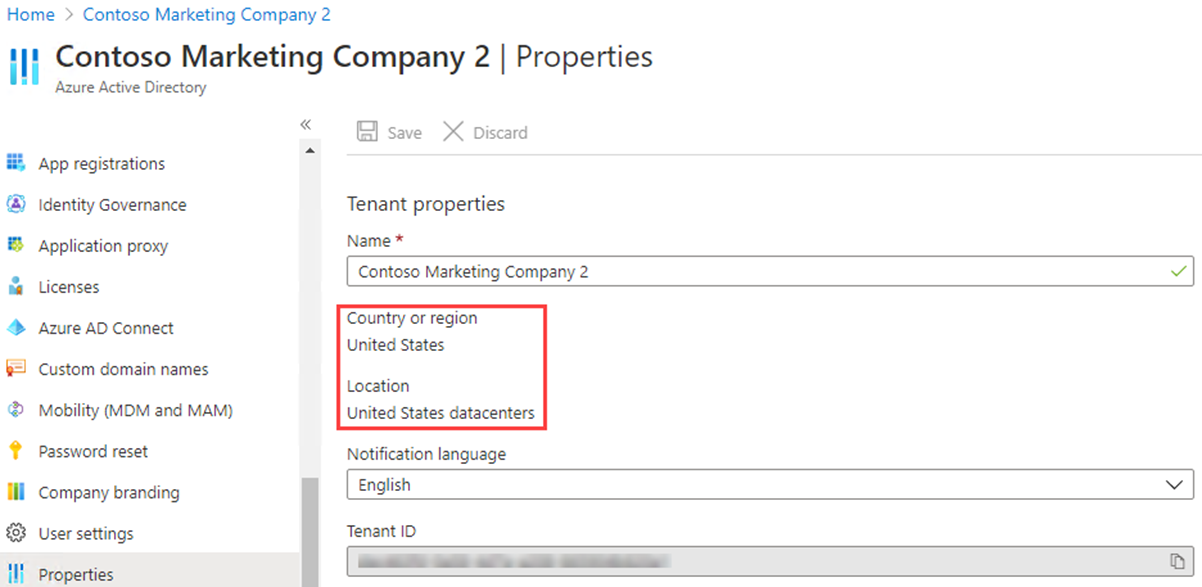
Trovare l'ID tenant
Le sottoscrizioni di Azure hanno una relazione di trust con Microsoft Entra ID. Microsoft Entra ID viene considerato attendibile per l'autenticazione di utenti, servizi e dispositivi per la sottoscrizione. A ogni sottoscrizione è associato un ID tenant ed è possibile trovare l'ID tenant per la sottoscrizione in diversi modi.
Nella sezione Gestisci della schermata Microsoft Entra ID selezionare Proprietà.
In Proprietà del tenant individuare ID tenant. L'ID tenant è l'identificatore univoco del tenant.
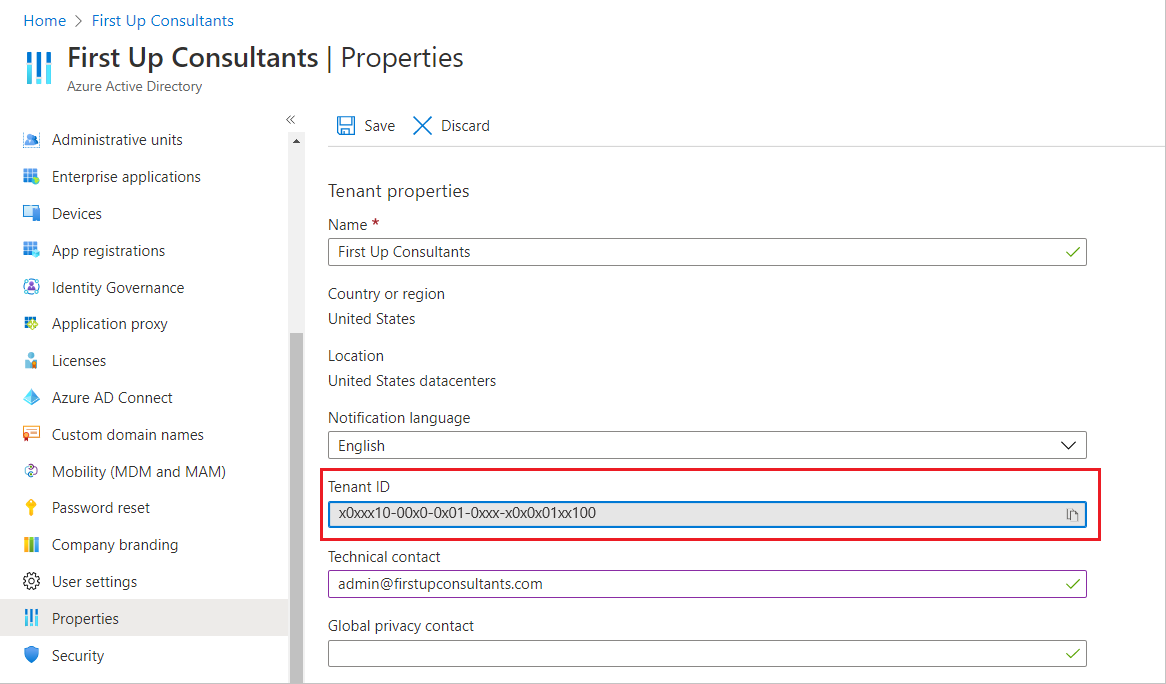
Modificare il contatto tecnico, aggiungere le informazioni sulla privacy, il contatto privacy globale e l'URL dell'informativa sulla privacy
Microsoft consiglia di aggiungere sia il contatto privacy globale che l'informativa sulla privacy dell'organizzazione, in modo che i dipendenti interni e gli utenti guest esterni possano esaminare queste informazioni. Poiché le informative sulla privacy sono esclusive e personalizzate per ogni attività, è consigliabile contattare un legale per assistenza.
Nota
Per informazioni su come visualizzare o eliminare dati personali, vedere Richieste degli interessati di Azure. Per altre informazioni, vedere Service Trust Portal.
Aggiungere le informazioni sulla privacy dell'organizzazione nell'area Proprietà di Microsoft Entra ID. Per accedere all'area Proprietà e aggiungere le informazioni sulla privacy:
Nella sezione Gestisci della schermata Microsoft Entra ID selezionare Proprietà.
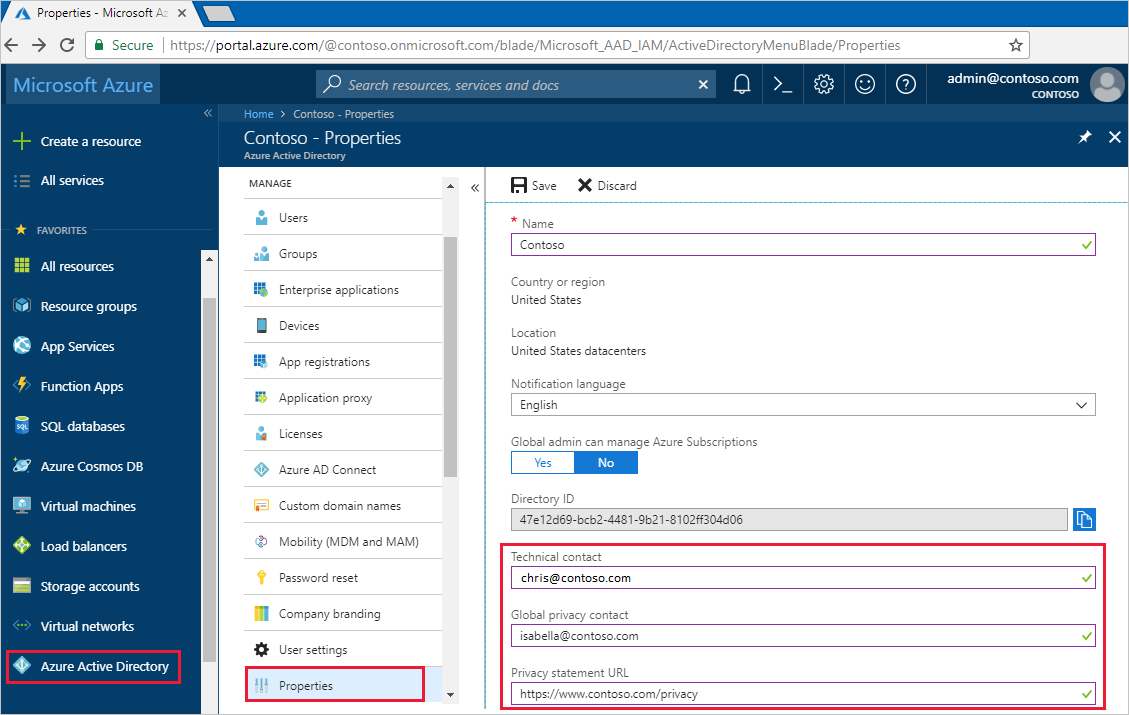
Aggiungere le informazioni sulla privacy per i dipendenti:
Contatto tecnico. Inserire l'indirizzo di posta elettronica della persona da contattare per supporto tecnico all'interno dell'organizzazione.
Contatto privacy globale. Inserire l'indirizzo di posta elettronica della persona da contattare per le richieste di informazioni sulla privacy dei dati personali. Questa persona viene contattata anche da Microsoft qualora venga riscontrata una violazione dei dati. Se l'elenco non contiene nessun contatto, Microsoft contatterà gli amministratori globali.
URL dell'informativa sulla privacy. Inserire il collegamento al documento dell'organizzazione che descrive come viene gestita la privacy dei dati degli utenti interni e dei guest esterni.
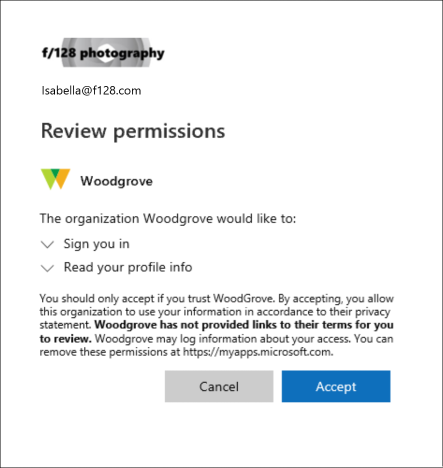
Seleziona Salva.